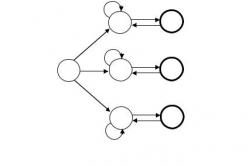Жаропонижающие средства для детей назначаются педиатром. Но бывают ситуации неотложной помощи при лихорадке, когда ребенку нужно дать лекарство немедленно. Тогда родители берут на себя ответственность и применяют жаропонижающие препараты. Что разрешено давать детям грудного возраста? Чем можно сбить температуру у детей постарше? Какие лекарства самые безопасные?
Сейчас многими Интернет-провайдерами предлагается услуга IPTV. Речь идёт о новой технологии, позволяющей осуществлять эффективную передачу телевизионного канала посредством публичного Интернета.
В отличие от традиционных форм цифрового телевидения, такого, как спутниковое, эфирное или кабельное, IPTV представляет собой интерактивный сервис, который функционирует исключительно в Интернете. И сегодня вы узнаете, как на Андроиде настроить IPTV.
IPTV (от англ. Internet Protocol Television) можно назвать новым поколением телевидения с технологией, не имеющей ограничений как по числу каналов, так и по качеству передаваемого контента. Возможности IP-телевидения могут быть ограничены только пропускной способностью сети оператора IPTV, а также, Интернет-првайдером, котоый предоставляет интернет-услугу конечному абоненту.
Подключившись к IP-TV можно смотреть телевизионную трансляцию не только сидя дома на диване, но и в любом месте, где вы имеете устройство для подключения к интернету и, собственно подключение к сети.
Телевидение по протоколу интернета можно назвать вещанием для одного зрителя, поскольку получается, что IPTV – это индивидуальные сети, где каждый может выбрать контент руководствуясь исключительно своим желанием.
Настройка IPTV на Андроид
Смотреть IP-телевидение можно разными способами. Сейчас мы расскажем, как это делать через приложение IPTV для Android-устройств, с помощью которого можно смотреть IPTV своего Интернет-провайдера или другого Интернет-источника. Через эту программу возможно загрузить плейлист имеющихся каналов в формате m3u, а затем смотреть выбранный канал через видеоплеер, установленный на аппарат.
Итак, загружаем приложение. Поле установки, настраиваем его. Для этого, открыв программу, переходим в «Настройки», выбираем «Список каналов» и вводим, предоставленный провайдером, интернет-адрес файла с плейлистом:

Пока, к сожалению, программа не может загрузить плейлист из памяти Андроид-устройства, поэтому, если потребуется загрузить непосредственно в приложение собственный плейлист, то мы можем для этого использовать на ПК сервис Dropbox, чтобы затем выполнить загрузку файла в публичную библиотеку (англ. Public). После этого, получаем его адрес, скопировав в буфер обмена. Что мы для этого делаем: правой кнопкой мышки кликаем по файлу и выбираем пункт Copy Public Link:

Если ваш Wi-Fi роутер оснащён встроенным UDP прокси, то это, собственно и есть вся процедура настройки. То есть, вернувшись теперь на основной экран программы, мы уже сможем выбрать канал из списка и смотреть его трансляцию на смартфоне/планшете.
Однако, не исключено, что просмотр программ по IPTV может сопровождаться проблемами в виде изображения, содержащего множество артефактов или выпадения фрагментов видеопотока. Это, с большой долей вероятности означает, что у используемого роутера отсутствует UDP прокси. В этом случае нам нужно будет организовать свой собственный прокси. Делать это мы будем, используя любой компьютер, подключённый к роутеру с помощью LAN разъема.
Как настроить UDP-to-HTTP прокси
Сначала программу нужно скачать (для Windows UDP-to-HTTP , для Linux ). Теперь запускаем программу и вводим два адреса: «Интерфейс UDP-мультикаст», а так же «Интерфейс HTTP-сервера». Мы видим, что они идентичны и так же совпадают с IP-адресом сетевого подключения, с помощью которого ПК подключён к роутеру. Узнать его можно, кликнув правой клавишей мыши по значку сетевого подключения, и, если у вас Windows 7, выбираем: «Состояние» -> «Сведения»:

Если же у вас Windows XP, то выбираем: «Состояние» -> «Поддержка».
После того, как введён IP-адрес в UDP-to-HTTP прокси, нажимаем кнопку «Сохранить» (или «Запомнить»), а затем, «Запустить».
Теперь, в приложении переходим в меню настроек, в разделе «Настройки прокси» вводим IP-адрес и порт, заданные в UDP-to-HTTP прокси, теперь выбираем тип прокси сервера (Linux или Windows) и активируем кнопку «ОК»:

Основные настройки приложения UDP-to-HTTP прокси можно на этом считать законченными. По желанию, для удобства мы можем либо выбрать конкретный видеоплеер для просмотра видео, либо отметить «Выбирается системой», в этом случае, можно будет каждый раз выбирать нужный плеер при запуске просмотра канала:

*Примечание:
- Чтобы каждый раз для просмотра не запускать программу на ПК, можно запустить её как сервис, нажав в UDP-to-HTTP кнопку «Установить», тогда он начнёт стартовать автоматически в момент загрузки компьютера.
- Если на ПК UDP-to-HTTP прокси не запускается, нужно убедиться, что приложение не блокируется антивирусом или файерволом.
Как смотреть iptv на Андроиде — настройка с помощью плеера OTTPlayer , смотрим видео:
Удачного просмотра!
IPTV уже довольно популярная услуги и многие ей пользуются на компьютере, телевизоре, медиа плеере и т.д. Я хочу рассказать как запустить эту услугу у себя на смартфоне или планшете под управлением ОС Android.
Приложения для просмотра IPTV на Android
На текущий момент мне известны 2 таких приложения:- IP-TV от QSmart play.google.com/store/apps/details?id=ua.com.apec.qsmart.iptv
- IPTV от Сафронова play.google.com/store/apps/details?id=ru.iptvremote.android.iptv
Плейлисты IPTV
Один из самых частых вопросов, это где брать плейлисты.- Самым правильным вариантов является плейлист вашего провайдера. Но, во первых, не все провайдеры предоставляют услугу IPTV. А во вторых, такой плейлист будет работать только в локальной сети провайдера.
- Второй вариант это платные услуги сторонних провайдеров. Но так как ни разу не пробовал, то ничего сказать и дать ссылки не могу.
- Бесплатные публичные плейлисты. Как правило они живут не долго и качество оставляет желает лучшего. На специализированном форуме есть соответствующие темы:
4pda.ru/forum/index.php?showtopic=329398
4pda.ru/forum/index.php?showtopic=394145
Multicast и Unicast
Ссылки в плейлистах могут быть unicast и multicast. Unicast начинаются с http:// и работают, как правило, на всех устройствах. Multicast ссылки начинаются с udp://@ и с ними часто бывают проблемы.Причины, почему не работает Multicast:
- Андроид устройство не поддерживает Multicast
- Плеер не поддерживает udp потоки
- Роутер по пропускает multicast пакеты
Какой плеер выбрать
Приложение под андроид являют собой только «просмотрщик» плейлиста. За проигрывание видео отвечает внешний видео плеер. Какой плеер лучше всего подходит для вашей плейлиста, надо пробовать. На одном плеер может картинка тормозить и сыпаться, на другом проигрывать отлично. Я лично для себя выбрал MX player play.google.com/store/apps/details?id=com.mxtech.videoplayer.adВывод
Телевизор в телефоне часто выручает, когда что-то делаешь на кухне и хочется просмотреть передачу или фильм по ТВ. Но его использование не является особо комфортным по следующим причинам:- Долго запускается канал
- Невозможно при просмотре канала, переключить следующий канал. Надо возвращаться в список каналов и заново запускать новый. Надеюсь, что разработчики IP-TV в скором будущем решат этот вопрос.
Смотрите популярные российские и зарубежные каналы без ограничений.
Введение:
Если вам до сих пор не удалось найти себе приложение для просмотра онлайн ТВ, то возможно вам понравится приложение . В нем собрано немного немало более 120 каналов, которые прекрасно работают на абсолютно любо устройстве: начиная от смартфона или планшета и заканчивая TV приставкой на Android. Еще один плюс - это наличие встроенного плеера, который прекрасно справляется с поставленными задачами (хотя для большинства это, возможно, будет разочарованием). Во всяком случае, после установки приложения вы можете сразу же приступать к просмотру.
Функционал:

Главный экран максимально прост и примитивен. На нем находятся ярлыки доступных к просмотру каналов. К огромному удивлению, скорость запуска канала достаточно быстрая, хотя это во многом будет зависеть от интернета и его скорости. Чтобы начать просмотр, нажмите на ярлык и дождитесь появления маленького всплывающего окна. Для начала просмотра нажмите на кнопку Play на экране, а чтобы сделать просмотр видео на полный экран, нажмите на кнопку Развернуть на весь экран в правом нижнем углу. Для закрытия всплывающего окна, нажмите на крестик в правом углу. Качество видеопотока и аудиопотока просто прекрасные, все каналы работают без каких-либо проблем (проверено каждый канал по порядку на устройстве Nexus 7 2012 с Android 4.4.4).
Итоги:

Настройки в приложении отсутствуют, работает оно стабильно и без каких-либо проблем. Подведем итоги: предлагает действительно 120 рабочих каналов, которые тем более можно просматривать даже без установки стороннего плеера. Приятного пользования!
Мы продолжаем обзор приложений на android-устройствах. В целом, выбор в этом сегменте небогат, поскольку качественных, интересных и бесплатных программ очень мало. Но и среди них есть те, которые заслуживают внимания в первую очередь. Ну а в конце мы традиционно подведем итоги.
реклама
Начнем с пары программ, без которых данный цикл был бы неполным. Первая из них – Lazy IPTV – понравится тем, кто не доверяет различным сервисам и не хочет переплачивать. Благо она предназначена для просмотра телевидения через плейлисты. Вторая же, «Бизон ТВ» на первый взгляд выглядит неплохим приложением с большим количеством телевизионных каналов и низкой ценой.
Напомню, что предыдущий обзор мы начали с популярного и качественного приложения SPB TV . Второй участник того материала, PeersTV , удивил нас своей функциональностью, ведь благодаря ему можно попасть в будущее. Хотя если серьезно, то это хороший и практически бесплатный сервис для тех, кто непривередлив к популярности каналов. А завершило статью простое приложение для просмотра ТВ под названием РоТВ .
В качестве тестового оборудования применялся планшет Samsung Galaxy Tab 2 7.0 (CM 12.1 на базе OC Android 5.1, среда выполнения ART, процессор TI OMAP 4430, 2 x 1200 МГц, видеосопроцессор PowerVR 540 384 МГц, 1 Гбайт ОЗУ) и смартфон Xiaomi Redmi Note (Miui V7 на OC Android 4.4.2, среда выполнения Dalvik, процессор MediaTek MT6592, 8 x 1700 МГц, видеосопроцессор Mali-450 MP4 700 МГц, 2 Гбайта ОЗУ).
Lazy IPTV
реклама

Знакомство
Не все пользователи готовы платить за легальный контент, смотреть только региональное телевидение и ограничиваться скудными пакетами телеканалов. И поскольку мы все-таки более продвинутые пользователи, то что нам стоит собрать список адресов интернет-каналов (или же скачать готовый)?
Остается лишь найти приложение для воспроизведения IP каналов. Как раз в качестве такого клиента у нас и выступает Lazy IPTV. Далее вы узнаете, как происходит настройка и как у него обстоят дела с функциональностью.
Демонстрация работы Lazy IPTV:
Основные возможности приложения Lazy IPTV:
- Поддержка плейлистов m3u/xspf (в открытом виде или архивах zip/gz), возможность добавления плейлистов из файловой системы устройства, из интернета или clipboard;
- Возможность проигрывания не только http и udp iptv-потоков, но и ссылок vk-видео/YouTube;
- Воспроизведение интернет-радио плейлистов через встроенный проигрыватель;
- Поддержка нескольких udp-прокси, с возможностью переключения непосредственно при работе с плейлистом;
- Поддержка возможности автообновления плейлиста, а также возможность использования кэша при его недоступности;
- Поддержка нескольких ТВ-программ (в формате xmltv, в открытом или zip/gz архивах) с возможностью переключения между различными ТВ-программами непосредственно при работе с плейлистом;
- Пресеты источников ТВ-программы, на данный момент доступны источники: 3 exUssr, 2 Italy, 1 UK (World), 1 Espany, 1 Germany;
- Возможность загрузки ТВ-программы с устройства;
- Гибкая организация главного (обзорного) окна в виде плиток, предоставляющего возможность выносить на него плейлисты и наиболее часто используемые каналы, а также доступ к базовым функциям приложения с возможностью сортировки плиток;
- Избранное, с поддержкой вложенных папок, группировка одинаковых каналов из разных плейлистов;
- История просмотра каналов;
- Различные представления плейлистов: список (максимальная функциональность), иконки или плитки, запоминающиеся для каждого плейлиста в отдельности;
- Возможность гибкого поиска канала в плейлисте или ТВ-программе;
- Возможность связать неопределенный канал плейлиста с шаблонным для получения информации из ТВ-программы;
- Экспорт плейлистов и избранного в файл в различных форматах;
- Backup/restore данных приложения (плейлисты, избранное, история, настройки);
- Напоминания о передачах из ТВ-программы;
- Поиск каналов по всем плейлистам;
- Регистронезависимый поиск передач по ТВ-программе;
- Различные цветовые схемы;
- Система родительского контроля (с активацией через настройки) позволяет закрывать доступ как к плейлистам, так и отдельным каналам.
Начало работы


Главный экран Lazy IPTV представлен в виде пиктограмм, каждая из которых отвечает за определенную функцию или возможность и доступ к ней. Первая пиктограмма – «Избранное», далее идут «История», «Источники ТВ-программы», «Менеджер плейлистов», «Новый плейлист», «Напоминания», «Поиск каналов» и «Поиск передачи».
Думаю, не стоит объяснять, что означает та или иная функция, благо все и так предельно понятно. Если сделать свайп вправо, то у нас откроется панель со всеми вышеуказанными пиктограммами, только расположенная в виде списка и в более удобном виде.

К примеру, мне с первого раза удалось найти и скачать плейлист более чем на 200 каналов без каких-либо проблем. Существуют и платные, и бесплатные, и обновляемые «пакеты» IPTV (Рунет на выдумку горазд!).

реклама
Допустим, плейлист скачан, необходимо его «установить» в Lazy IPTV. Для этого заходим в категорию «Новый плейлист», а далее либо выбираем файл из памяти устройства, либо вставляем ссылку на плейлист из интернета, либо создаем пустой плейлист и заполняем его ссылками на каналы.


После данной манипуляции наш плейлист можно будет найти в «Менеджере плейлистов», вынести его на главный экран и пользоваться им. При открытии любого плейлиста мы увидим список с каналами, около каждого из них будет отображена идущая в эфире программа и строка длительности.


Нажимаем на любой из каналов и можем наслаждаться просмотром. Стоит предупредить, что Lazy IPTV не содержит предустановленного плеера, поэтому таковым необходимо обзавестись.
Практически на всех устройствах, работающих на базе Android OS, уже предустановлены видеоплееры, однако если он вас не устраивает, то вы можете установить другой, а какой именно – подскажет наш по данной теме.
реклама

Кстати, для любого канала можно просмотреть программу на ближайшие дни, изменить иконку, отредактировать название, удалить, копировать, отправить и многое другое. Самое же интересное из данного перечня функций – трансляция канала на наш телевизор, что осуществляется предельно просто. Естественно, для этого он должен обладать поддержкой DLNA и быть подключенным к той же сети, что и мобильный гаджет.